Odprite poljubno fotografijo z obrazom, ki je delno fotografirana iz profila ali pa kliknite tukaj, da odprete mojo z režiserjem Rupert Sandersom.
|
|||||
 |
|||||
|
|||||
 Izberite orodje Lasso Tool (bližnjica je tipka L). |
|||||
|
|||||
 Označite sedaj obraz in nato kliknite zgoraj na Edit in izberite Copy. |
|||||
|
|||||
 Kliknite tukaj, da si prenesete in odprete sliko posterja iz filma Somrak. |
|||||
|
|
|
|||||
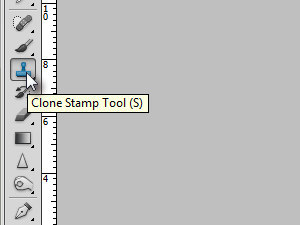 Najprej bomo odstranili glavo igralca. |
|||||
|
|||||
 Nato pa držite tipko Alt in označite modri del poleg glave, katerega bomo uporabili za kloniranje. |
|||||
|
|||||
 Nato pa kliknite na del z glavo igralca Roberta Pattinsona, da jo boste odstranili. |
|||||
|
|||||
 To počnite počasi in poizkusite odstraniti čim več, saj bomo tako prilepili prek kopirano glavo lažje. |
|||||
|
|||||
 Sedaj bomo prilepili glavo režiserja in jo tudi prilagodili na poster, da bo izgledala kar se da realno. |
|||||
|
|||||
 Pritisnite tipki Ctrl + T, da layer z glavo transformirate in jo držite na desni strani ter povlecite v levo, da jo najprej obrnete. |
|||||
|
|||||
 Nato glavo obrnite malo okoli svoje osi in jo tudi povečajte ali pomanjšajte. |
|||||
|
|||||
 Izberite orodje Eraser Tool (bližnjica je tipka E). |
|||||
|
|||||
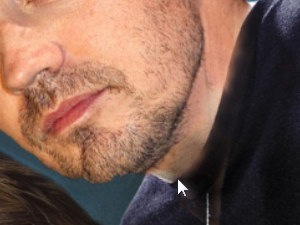 Sedaj pa pritisnite tipko 3, da nastavite Opacity za radirko na 30%, kar pomeni, da bo izbrano orodje uporabilo le toliko odstotkov moči. |
|||||
|
|||||
 Ker glavi manjka malo vampirske barve, ji bomo to naredili v naslednjih korakih. |
|||||
|
|||||
 Okoli glave bi se morala ustvariti selekcija. |
|||||
|
|||||
 Kliknite zgoraj na Layer, New Adjustment Layer in izberite Photo Filter... |
|||||
|
|||||
 Sedaj bomo dodali še vampirske oči. |
|||||
|
|||||
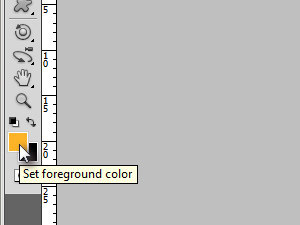 Določite oranžno barvo za prvo barvo (glej sliko). |
|||||
|
|||||
 Nato izberite orodje Brush Tool (bližnjica je tipka B).
|
|||||
|
|||||
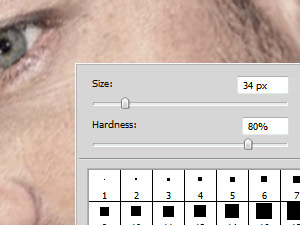 Kliknite na dokument z desnim miškinim gumbom in izberite podobne vrednosti kot jaz. |
|||||
|
|||||
 Nato kliknite na očesa, da ju obarvate (glej sliko). |
|||||
|
|||||
 Določite nastavitvenemu layerju senčenje na Overlay in Opacity na okoli 50% (glej sliko). |
|||||
|
|||||
 Sedaj se bodo obarvana dela pri očeh prekrila s spodnjo sliko. |
|||||
|
|||||
 |
|||||














